اگر آپ کو WSReset.exe ونڈوز 11/10 پر کام نہ کرنے میں پریشانی ہو رہی ہے تو آپ اکیلے نہیں ہیں۔ بہت سے صارفین نے اس مسئلے کی اطلاع دی ہے، اور یہ ایک حقیقی درد ہو سکتا ہے۔ خوش قسمتی سے، کچھ چیزیں ایسی ہیں جنہیں آپ دوبارہ کام کرنے کی کوشش کر سکتے ہیں۔
سب سے پہلے، اپنے کمپیوٹر کو دوبارہ شروع کرنے کی کوشش کریں۔ یہ ایک واضح حل کی طرح لگتا ہے، لیکن کبھی کبھی یہ چال کر سکتا ہے. اگر یہ کام نہیں کرتا ہے، WSReset.exe کو بطور ایڈمنسٹریٹر چلانے کی کوشش کریں۔ ایسا کرنے کے لیے، WSReset.exe پر دائیں کلک کریں اور 'منتظم کے طور پر چلائیں' کو منتخب کریں۔
نوٹ پیڈ ++ کے نکات اور چالیں
اگر ان میں سے کوئی بھی حل کام نہیں کرتا ہے، تو آپ ونڈوز اسٹور کیشے کو دوبارہ ترتیب دینے کی کوشش کر سکتے ہیں۔ یہ کمانڈ پرامپٹ کھول کر اور درج ذیل کمانڈ کو چلا کر کیا جا سکتا ہے: wsreset.exe۔
اگر آپ کو اب بھی پریشانی ہو رہی ہے تو آپ Windows Store ایپ کو دوبارہ انسٹال کرنے کی کوشش کر سکتے ہیں۔ ایسا کرنے کے لیے، کمانڈ پرامپٹ کھولیں اور درج ذیل کمانڈ کو چلائیں: powershell -ExecutionPolicy Unrestricted -Command '& {$manifest = (Get-AppxPackage Microsoft.WindowsStore).InstallLocation + 'AppxManifest.xml' ; Add-AppxPackage -DisableDevelopmentMode -رجسٹر $manifest}'
امید ہے کہ ان میں سے ایک حل آپ کے کام آئے گا۔ اگر نہیں، تو آپ کو مزید مدد کے لیے Microsoft سے رابطہ کرنے کی ضرورت پڑ سکتی ہے۔
اگر WSReset.exe کام نہیں کر رہا ہے۔ آپ کے ونڈوز کمپیوٹر پر، یہ پوسٹ آپ کو دلچسپی دے گی۔ WSReset.exe ایک کمانڈ ٹول ہے جو ونڈوز میں بنایا گیا ہے۔ یہ ٹول Microsoft اسٹور کیش کو دوبارہ ترتیب دینے یا صاف کرنے کے لیے استعمال کیا جاتا ہے اور بنیادی طور پر Microsoft اسٹور کے ساتھ مسائل کو حل کرنے کے لیے استعمال ہوتا ہے۔

WSReset.exe کو کیسے چلائیں؟
WSReset.exe ٹول لانچ کرنے کے لیے، آپ ٹاسک بار پر سرچ بٹن پر کلک کر کے سرچ باکس میں 'WSReset.exe' ٹائپ کر سکتے ہیں۔ نتائج سے WSReset.exe کو منتخب کریں۔ WSReset.exe کا متبادل بھی ہے۔ آپ کمانڈ لائن استعمال کرسکتے ہیں۔ آپ بطور ایڈمنسٹریٹر کمانڈ پرامپٹ کھول سکتے ہیں اور اس میں کمانڈ 'WSReset.exe' درج کر سکتے ہیں۔ کام مکمل کرنے کے بعد، آپ دیکھیں گے سٹور کیش صاف ہو گئی۔ پیغام
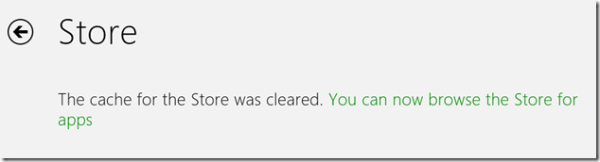
لیکن اگر آپ WSReset.exe کو ونڈوز 11/10 پر نہیں چلا سکتے تو کیا ہوگا؟ بہت سے صارفین نے اطلاع دی ہے کہ WSReset.exe PC پر کام نہیں کرتا ہے۔ متاثرہ صارفین میں سے ایک Redditcom پر کہتا ہے:
میں کمانڈ پرامپٹ پر wsreset ٹائپ کرتا ہوں اور Windows R wsreset.exe آزماتا ہوں لیکن کچھ نہیں ہوتا۔ میں 15 منٹ انتظار کرتا ہوں اور اسٹور ظاہر نہیں ہوتا ہے۔
اب، WSReset.exe کے ٹھیک سے کام نہ کرنے کی مختلف وجوہات ہو سکتی ہیں۔ یہ سسٹم فائلوں کے خراب یا غائب ہونے، میلویئر انفیکشن، خود مائیکروسافٹ اسٹور ایپ کی خرابی وغیرہ کی وجہ سے ہو سکتا ہے۔
اگر آپ کو بھی اسی مسئلے کا سامنا ہے تو آپ کو بس اس گائیڈ پر عمل کرنا ہے۔ صرف ان اصلاحات کا استعمال کریں جن کا ہم نے ذکر کیا ہے اور بغیر کسی پریشانی کے WSReset.exe چلائیں۔
Windows 11/10 میں WSReset.exe کام نہیں کر رہا کو درست کریں۔
اگر WSReset.exe ٹول آپ کے Windows 11/10 PC پر کام نہیں کر رہا ہے، تو آپ اس مسئلے کو حل کرنے کے لیے درج ذیل اصلاحات استعمال کر سکتے ہیں:
- خرابیوں کا سراغ لگانے کے کچھ عمومی طریقے استعمال کریں۔
- ونڈوز اسٹور ایپ ٹربل شوٹر چلائیں۔
- سسٹم فائل چیک اور DISM اسکین چلائیں۔
- مائیکروسافٹ اسٹور کو سیٹنگز کے ذریعے ری سیٹ کریں۔
- مائیکروسافٹ اسٹور کو دوبارہ انسٹال کریں۔
- انسٹال ونڈوز کی مرمت کریں۔
1] خرابیوں کا سراغ لگانے کے کچھ عمومی طریقے استعمال کریں۔
شروع کرنے کے لیے، آپ اپنے مسئلے کو حل کرنے کے لیے کچھ معیاری ٹربل شوٹنگ کے طریقے آزما سکتے ہیں۔ سب سے عام طریقہ ہے اپنے کمپیوٹر کو دوبارہ شروع کریں . یہ بہت سے معاملات میں کام کرتا ہے اور اس میں کوئی نقصان نہیں ہے۔ لہذا، صرف اپنے کمپیوٹر کو دوبارہ شروع کریں اور پھر یہ چیک کرنے کے لیے کمانڈ چلانے کی کوشش کریں کہ آیا یہ کام کرتا ہے یا نہیں۔
اگر آپ کمانڈ لائن کے ذریعے WSReset.exe چلا رہے ہیں، تو چیک کریں کہ آیا آپ نے کھولا ہے۔ کمانڈ پرامپٹ بطور ایڈمنسٹریٹر . اگر نہیں، تو منتظم کے حقوق کے ساتھ کمانڈ پرامپٹ کھولیں، اور پھر WSReset.exe چلائیں۔
2] ونڈوز اسٹور ایپ ٹربل شوٹر چلائیں۔
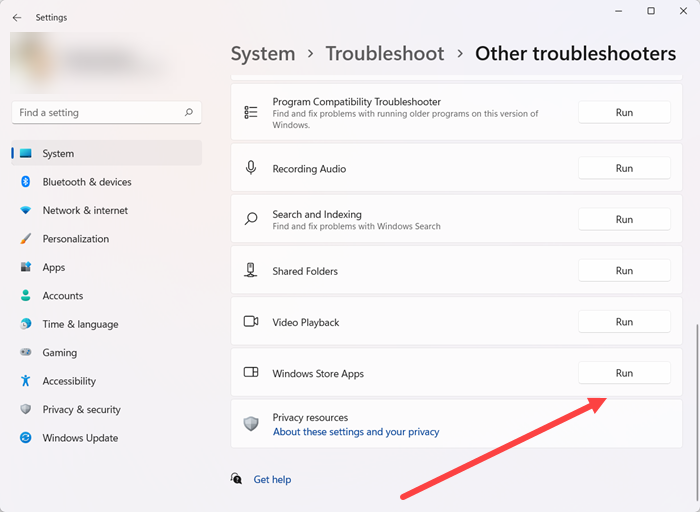
آپ چلانے کی کوشش کر سکتے ہیں۔ ونڈوز اسٹور ایپس ٹربل شوٹر جو ونڈوز 11/10 کے ساتھ آتا ہے۔ یہ مائیکروسافٹ اسٹور اور اسٹور ایپس کے مسائل کو ٹھیک کرتا ہے۔ اس طرح، آپ اس ٹربل شوٹر کو اسکین کرنے اور ایسے مسائل کو ٹھیک کرنے کے لیے چلا سکتے ہیں جو WSReset.exe کے کام کرنے میں مسائل کا باعث بن رہے ہیں۔ ونڈوز 11/10 میں ونڈوز اسٹور ایپس ٹربل شوٹر کو کھولنے اور چلانے کے اقدامات یہ ہیں:
- سب سے پہلے، Windows + I کی بورڈ شارٹ کٹ کا استعمال کرتے ہوئے ترتیبات ایپ لانچ کریں۔
- اگلا پر جائیں۔ سسٹم ٹیب اور کلک کریں خرابیوں کا سراغ لگانا اختیار
- اب بٹن دبائیں۔ دیگر خرابیوں کا سراغ لگانے والے ٹولز اختیار
- اس کے بعد، دوسرے حصے تک نیچے سکرول کریں اور ونڈوز اسٹور ایپس ٹربل شوٹر کے آگے رن بٹن پر کلک کریں۔
- ونڈوز اب متعلقہ مسائل اور لسٹنگ کے مسائل کا پتہ لگانا شروع کر دے گی۔ آپ مسائل کو حل کرنے کے لیے مناسب حل کا اطلاق کر سکتے ہیں۔
اس کے بعد، WSReset.exe ٹول کو چلانے کی کوشش کریں اور چیک کریں کہ آیا یہ ٹھیک کام کرتا ہے۔
3] سسٹم فائل چیکر اور DISM اسکین انجام دیں۔
اگر Windows سٹور ایپس ٹربل شوٹر نے مسئلہ حل نہیں کیا، تو آپ اس مسئلے کو حل کرنے کے لیے سسٹم فائل چیکر (SFC) اسکین چلا سکتے ہیں۔ یہ مسئلہ آپ کے کمپیوٹر پر سسٹم فائلوں کی خراب یا غائب ہونے کی وجہ سے ہو سکتا ہے۔ لہذا، اس معاملے میں، آپ اس مسئلے کو حل کرنے کے لیے SFC اسکین کرنا چاہیں گے۔ ایسا کرنے کے لیے، آپ ان اقدامات پر عمل کر سکتے ہیں:
- سب سے پہلے، بطور ایڈمنسٹریٹر کمانڈ پرامپٹ کھولیں۔
- اب درج ذیل کمانڈ درج کریں: |_+_|
کمانڈ چلانے کے بعد، WSReset.exe کھولیں اور دیکھیں کہ آیا یہ ٹھیک کام کرتا ہے۔ لیکن، اگر اس سے مدد نہیں ملتی ہے، تو آپ کو سسٹم کی صحت کو بحال کرنے کے لیے ڈیپلائمنٹ امیج سروسنگ اینڈ مینجمنٹ (DISM) انجام دینے کی ضرورت پڑ سکتی ہے۔ ایڈمنسٹریٹر کے حقوق کے ساتھ کمانڈ پرامپٹ کھولیں اور درج ذیل کمانڈ کو ٹائپ کریں:
|_+_|امید ہے کہ WSReset.exe اب آپ کے کمپیوٹر پر ٹھیک سے کام کرے گا۔
پڑھیں: درست کریں مائیکروسافٹ اسٹور ری سیٹ کے بعد نہیں کھلے گا۔
4] مائیکروسافٹ اسٹور کو سیٹنگز کے ذریعے ری سیٹ کریں۔
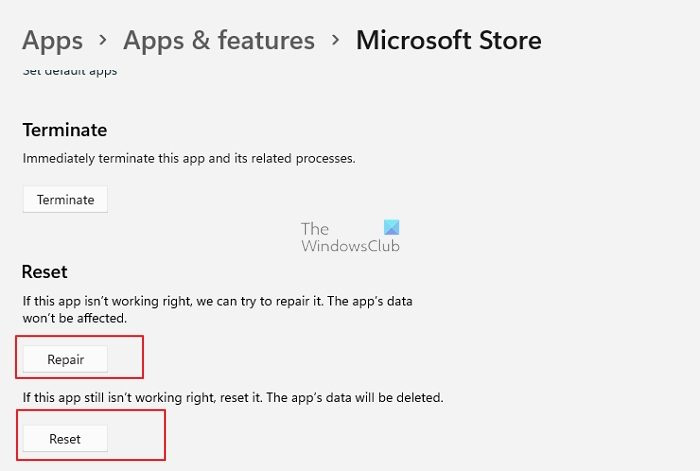
اگر WSReset.exe اب بھی کام نہیں کر رہا ہے، تو آپ سیٹنگز ایپ کا استعمال کر کے Microsoft اسٹور کو دوبارہ ترتیب دے سکتے ہیں۔ یہ مائیکروسافٹ اسٹور کو اس کی اصل حالت میں بحال کر دے گا اور ایپ سے متعلق کسی بھی بدعنوانی کو ٹھیک کر دے گا۔ ایسا کرنے کے لیے، آپ ان اقدامات پر عمل کر سکتے ہیں:
- سب سے پہلے، ترتیبات ایپ کو کھولنے کے لیے Win + I دبائیں۔
- اب جائیں پروگرامز ٹیب اور کلک کریں انسٹال کردہ ایپس اختیار
- پھر نیچے سکرول کر کے مائیکروسافٹ اسٹور پر جائیں اور اس سے منسلک تھری ڈاٹ مینیو بٹن پر کلک کریں۔
- اس کے بعد کلک کریں۔ اعلی درجے کے اختیارات، اور اگلے صفحے پر، 'ری سیٹ' سیکشن تک نیچے سکرول کریں اور بٹن کو دبائیں۔ دوبارہ لوڈ کریں۔ بٹن
- پھر اشارے پر عمل کریں اور عمل کو مکمل کریں۔
5] مائیکروسافٹ اسٹور کو دوبارہ انسٹال کریں۔
اگر مسئلہ برقرار رہتا ہے تو پاورشیل کے ذریعے مائیکروسافٹ اسٹور کو دوبارہ انسٹال کرنے کی کوشش کریں۔ یہ 'WSReset.exe کام نہیں کر رہا' مسئلہ کسی ایپلیکیشن میں بدعنوانی کی وجہ سے ہو سکتا ہے۔ لہذا، اگر منظر نامہ قابل اطلاق ہے، تو آپ کمانڈ کا استعمال کرتے ہوئے مائیکروسافٹ اسٹور کو دوبارہ انسٹال کر سکتے ہیں۔ آئیے دیکھتے ہیں کہ کیسے۔
- پہلے، اسٹارٹ مینو سے ونڈوز پاورشیل کو بطور ایڈمنسٹریٹر چلائیں۔
اب درج ذیل کمانڈ درج کریں اور بٹن پر کلک کریں۔ اندر آنے کے لیے بٹن:
|_+_|کمانڈ کو مکمل ہونے دیں اور یہ مائیکروسافٹ اسٹور کو دوبارہ انسٹال کردے گا۔ اس کے بعد آپ اپنے کمپیوٹر کو دوبارہ شروع کر سکتے ہیں اور چیک کر سکتے ہیں کہ آیا مسئلہ حل ہو گیا ہے یا نہیں۔
پڑھیں: صفحہ لوڈ کرنے میں ناکام۔ براہ کرم کچھ دیر بعد کوشش کریں. مائیکروسافٹ اسٹور کی خرابی۔ .
6] ونڈوز انسٹال کی مرمت کریں۔
اگر مندرجہ بالا حلوں میں سے کوئی بھی آپ کے لیے کام نہیں کرتا ہے، تو میڈیا کریشن ٹول کا استعمال کرتے ہوئے ونڈوز کو انسٹال کریں۔ یہ آپ کے ڈیٹا کو رکھتے ہوئے ونڈوز کو دوبارہ انسٹال کرے گا۔ اگر مسئلہ سسٹم میں بدعنوانی کی وجہ سے ہے تو اس سے مسئلہ حل ہو جائے گا۔
میں مائیکروسافٹ سٹور اپ ڈیٹ صفحہ کو کیسے ٹھیک کروں؟
اگر مائیکروسافٹ اسٹور ایپ یا ایپ اپ ڈیٹ انسٹال کرتے وقت اپ ڈیٹ لوپ میں پھنس گیا ہے، تو WSReset.exe یا ونڈوز سیٹنگز ایپ کا استعمال کرتے ہوئے Microsoft اسٹور کیش کو دوبارہ ترتیب دیں۔ آپ سائن آؤٹ کرنے اور پھر مائیکروسافٹ اسٹور میں دوبارہ سائن ان کرنے کی بھی کوشش کر سکتے ہیں اور دیکھ سکتے ہیں کہ آیا مسئلہ حل ہو گیا ہے۔ اگر اس سے مدد نہیں ملتی ہے تو، آپ ان انسٹال کرنے اور پھر پریشانی والی ایپ کو دوبارہ انسٹال کرنے کی کوشش کر سکتے ہیں۔
اب پڑھیں: سرور کی خرابی کے پیغام پر ونڈوز اسٹور کو درست کریں۔














